Windows10系统之家 - 安全纯净无插件系统之家win10专业版下载安装
时间:2016-10-17 09:55:03 来源:Windows10之家 作者:hua2015
使用Win10系统过程中,如果网络出现故障的话,有时会修改IP地址来解决。但近来一些windows10系统用户在修改完IP进行保存时,出现了“出现了一个意外情况。不能完成所有你在设置中所要求的更改。的提示”,怎么办呢?下面小编介绍win10修改IP地址失败提示“出现了一个意外情况”的解决措施。具体如下:
1、在开始菜单找到windows系统,右击cmd,然后选择“以管理员身份运行”。
2、在命令提示符窗口中,输入netsh interface ip set address “以太网” static 10.243.1.11 255.255.255.0,注意双引号前后是有空格的。
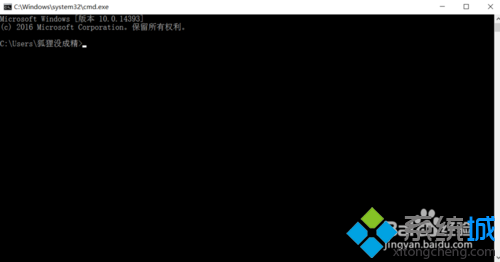
3、成功后就不会显示任何提示信息,
4、输入netsh interface ip set address "以太网" static 10.243.1.11 255.255.255.0,没有提示,验证一下是否确实修改成功;
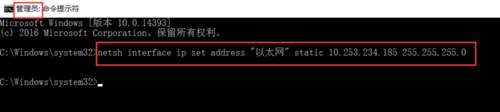
5、点击电脑右下角小电脑图标,点击网络设置;
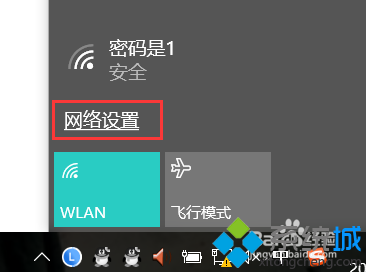
6、选择“以太网”,点击“更改适配器选项”;
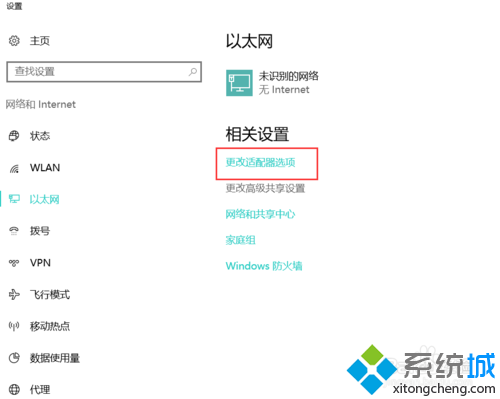
7、右击“以太网”选择属性,在打开的属性窗口中,点击“IPV4”;

8、查看ip信息,更改为需要修改成的IP信息了。
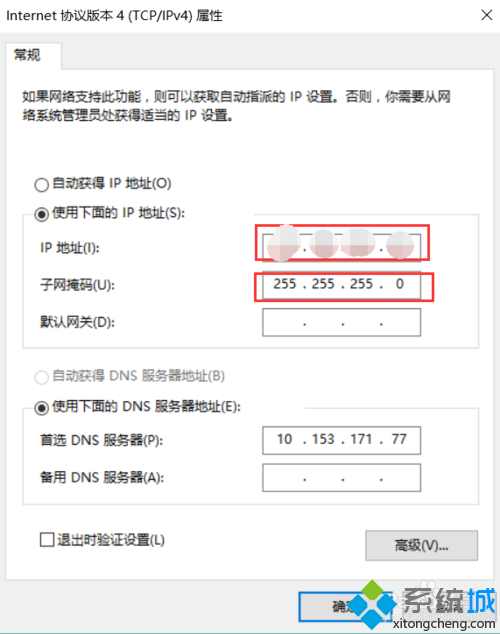
以上就是win10修改IP地址失败提示“出现了一个意外情况”的解决措施介绍了,在使用win10系统过程中,碰到同样问题的用户,可参照以上方法进行操作看看。
相关文章
热门教程
热门系统下载
热门资讯





























